Chưa có sản phẩm trong giỏ hàng.
Chào mừng bạn đến với Phan Rang Soft! Chắc hẳn bạn đã từng nghe đến thuật ngữ “Onekey Ghost” và có thể đã sử dụng nó để sao lưu và phục hồi hệ điều hành Windows của mình. Tuy nhiên, quá trình này đôi khi không diễn ra suôn sẻ như mong đợi, dẫn đến các lỗi Onekey Ghost gây khó chịu và thậm chí là mất dữ liệu. Trong bài viết này, chúng tôi sẽ đi sâu vào các lỗi Onekey Ghost phổ biến, nguyên nhân gây ra chúng và cách khắc phục hiệu quả. Hãy cùng Phan Rang Soft khám phá nhé!
Tóm tắt nội dung
Onekey Ghost là gì và tại sao nó lại phổ biến?
Onekey Ghost là một công cụ được thiết kế để đơn giản hóa quá trình tạo bản sao lưu (backup) và phục hồi (restore) hệ điều hành Windows. Thay vì phải sử dụng các công cụ phức tạp hơn như Acronis True Image hay Norton Ghost, Onekey Ghost cho phép người dùng tạo một bản sao lưu hệ thống chỉ với vài cú nhấp chuột. Sự tiện lợi này đã khiến Onekey Ghost trở nên phổ biến, đặc biệt với những người dùng không chuyên về kỹ thuật.
Ưu điểm của Onekey Ghost:
- Dễ sử dụng: Giao diện trực quan, dễ hiểu, phù hợp với mọi đối tượng người dùng.
- Nhanh chóng: Quá trình sao lưu và phục hồi diễn ra nhanh chóng hơn so với các công cụ khác.
- Miễn phí: Hầu hết các phiên bản Onekey Ghost đều miễn phí sử dụng.
Tuy nhiên, sự tiện lợi này cũng đi kèm với những rủi ro. Onekey Ghost không phải lúc nào cũng hoạt động hoàn hảo, và các lỗi Onekey Ghost có thể gây ra những hậu quả nghiêm trọng.
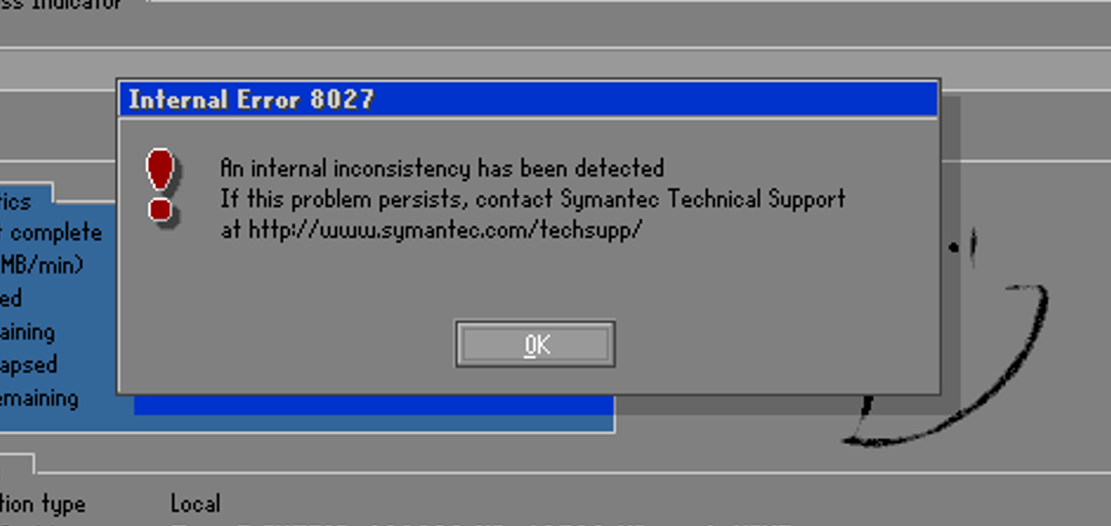
Các lỗi Onekey Ghost thường gặp và cách khắc phục
Dưới đây là một số lỗi Onekey Ghost phổ biến mà người dùng thường gặp phải, cùng với các giải pháp khắc phục:
1. Lỗi “Ghosterr.txt” hoặc “Error code 8”
Đây là một trong những lỗi Onekey Ghost phổ biến nhất. Nó thường xuất hiện khi có vấn đề trong quá trình đọc hoặc ghi dữ liệu.
Nguyên nhân:
- Ổ cứng bị lỗi: Sector bad, lỗi vật lý trên ổ cứng.
- RAM bị lỗi: RAM không ổn định, gây ra lỗi trong quá trình sao lưu/phục hồi.
- Driver không tương thích: Driver ổ cứng không tương thích với Onekey Ghost.
- File Ghost bị lỗi: File Ghost bị hỏng hoặc không đầy đủ.
Cách khắc phục:
- Kiểm tra ổ cứng: Sử dụng các công cụ như CrystalDiskInfo để kiểm tra tình trạng ổ cứng. Nếu phát hiện lỗi, bạn cần sao lưu dữ liệu và thay thế ổ cứng.
- Kiểm tra RAM: Sử dụng Windows Memory Diagnostic hoặc Memtest86+ để kiểm tra RAM. Nếu phát hiện lỗi, bạn cần thay thế RAM.
- Cập nhật driver ổ cứng: Tải và cài đặt driver ổ cứng mới nhất từ trang web của nhà sản xuất.
- Tải lại file Ghost: Nếu bạn nghi ngờ file Ghost bị lỗi, hãy tải lại từ nguồn đáng tin cậy.
- Sử dụng phiên bản Onekey Ghost khác: Thử sử dụng một phiên bản Onekey Ghost khác, hoặc một công cụ sao lưu/phục hồi khác.
2. Lỗi “Invalid Partition Table”
Lỗi này thường xuất hiện khi có sự cố với bảng phân vùng (partition table) của ổ cứng.
Nguyên nhân:
- Bảng phân vùng bị hỏng: Do virus, phần mềm độc hại hoặc thao tác sai.
- MBR (Master Boot Record) bị hỏng: MBR chứa thông tin về cách khởi động hệ điều hành.
Cách khắc phục:
- Sử dụng công cụ sửa lỗi MBR: Sử dụng các công cụ như Bootrec.exe (có sẵn trong Windows Recovery Environment) để sửa lỗi MBR.
- Sử dụng phần mềm khôi phục phân vùng: Sử dụng các phần mềm như TestDisk hoặc EaseUS Partition Master để khôi phục bảng phân vùng.
- Cài đặt lại Windows: Nếu các giải pháp trên không hiệu quả, bạn có thể cần phải cài đặt lại Windows.
3. Lỗi “Không nhận diện ổ cứng”
Onekey Ghost không nhận diện ổ cứng khi khởi động từ môi trường phục hồi.
Nguyên nhân:
- Driver SATA/RAID không được nạp: Onekey Ghost không có sẵn driver cho ổ cứng SATA/RAID của bạn.
- Chế độ BIOS không tương thích: Chế độ BIOS (ví dụ: AHCI hoặc RAID) không tương thích với Onekey Ghost.
Cách khắc phục:
- Nạp driver SATA/RAID: Tìm và nạp driver SATA/RAID thích hợp trong quá trình khởi động Onekey Ghost.
- Chuyển chế độ BIOS: Thay đổi chế độ BIOS sang IDE hoặc AHCI, tùy thuộc vào yêu cầu của Onekey Ghost.
- Sử dụng công cụ sao lưu/phục hồi khác: Một số công cụ sao lưu/phục hồi khác có thể hỗ trợ tốt hơn các loại ổ cứng hiện đại.
4. Lỗi “Quá trình Ghost bị treo”
Quá trình sao lưu hoặc phục hồi bị treo, không có tiến triển gì.
Nguyên nhân:
- Phần cứng không ổn định: RAM, CPU hoặc ổ cứng không ổn định.
- Xung đột phần mềm: Các phần mềm khác đang chạy ngầm gây xung đột với Onekey Ghost.
- File Ghost bị lỗi: File Ghost bị hỏng hoặc không đầy đủ.
Cách khắc phục:
- Kiểm tra phần cứng: Kiểm tra RAM, CPU và ổ cứng xem có lỗi không.
- Tắt các phần mềm không cần thiết: Tắt các phần mềm đang chạy ngầm trước khi chạy Onekey Ghost.
- Tải lại file Ghost: Nếu bạn nghi ngờ file Ghost bị lỗi, hãy tải lại từ nguồn đáng tin cậy.
- Chờ đợi: Đôi khi, quá trình có thể mất nhiều thời gian hơn dự kiến, đặc biệt với các ổ cứng lớn. Hãy kiên nhẫn chờ đợi.
5. Lỗi “Màn hình xanh chết chóc (BSOD)”
Xuất hiện màn hình xanh chết chóc trong quá trình sao lưu hoặc phục hồi.
Nguyên nhân:
- Driver không tương thích: Driver hệ thống không tương thích với Onekey Ghost.
- Phần cứng bị lỗi: RAM, CPU hoặc ổ cứng bị lỗi.
- Hệ điều hành bị lỗi: Hệ điều hành Windows bị lỗi hoặc hỏng hóc.
Cách khắc phục:
- Cập nhật driver: Cập nhật driver hệ thống, đặc biệt là driver chipset, card đồ họa và card mạng.
- Kiểm tra phần cứng: Kiểm tra RAM, CPU và ổ cứng xem có lỗi không.
- Sửa lỗi hệ điều hành: Sử dụng System File Checker (SFC) để sửa lỗi hệ điều hành.
- Cài đặt lại Windows: Nếu các giải pháp trên không hiệu quả, bạn có thể cần phải cài đặt lại Windows.
Lời khuyên để tránh lỗi Onekey Ghost
Để giảm thiểu nguy cơ gặp phải lỗi Onekey Ghost, bạn nên tuân thủ các nguyên tắc sau:
- Sử dụng phiên bản Onekey Ghost mới nhất: Các phiên bản mới thường được cải thiện để tương thích với phần cứng và phần mềm mới.
- Kiểm tra phần cứng trước khi sao lưu: Đảm bảo rằng RAM, CPU và ổ cứng của bạn hoạt động ổn định.
- Tắt các phần mềm không cần thiết: Tránh chạy các phần mềm khác trong quá trình sao lưu hoặc phục hồi.
- Sao lưu dữ liệu quan trọng: Luôn sao lưu dữ liệu quan trọng trước khi thực hiện bất kỳ thao tác nào liên quan đến Onekey Ghost.
- Tìm hiểu kỹ hướng dẫn sử dụng: Đọc kỹ hướng dẫn sử dụng của Onekey Ghost trước khi bắt đầu.
- Cân nhắc sử dụng các công cụ thay thế: Nếu bạn gặp nhiều vấn đề với Onekey Ghost, hãy cân nhắc sử dụng các công cụ sao lưu/phục hồi khác như Acronis True Image, Macrium Reflect hoặc AOMEI Backupper.
Xem thêm các giải pháp Windows tại Phan Rang Soft
Nếu bạn đang tìm kiếm các giải pháp Windows khác, hoặc gặp khó khăn trong quá trình sử dụng hệ điều hành, hãy ghé thăm chuyên mục Windows của Phan Rang Soft để khám phá thêm nhiều thủ thuật, mẹo và phần mềm hữu ích. Xem thêm tại đây.
Kết luận
Onekey Ghost là một công cụ hữu ích để sao lưu và phục hồi hệ điều hành Windows. Tuy nhiên, các lỗi Onekey Ghost có thể gây ra những rắc rối không nhỏ. Hy vọng rằng với những thông tin và giải pháp mà Phan Rang Soft đã cung cấp trong bài viết này, bạn sẽ có thể khắc phục các lỗi Onekey Ghost một cách hiệu quả và bảo vệ dữ liệu của mình một cách an toàn. Chúc bạn thành công!
Nếu bạn cần hỗ trợ thêm, đừng ngần ngại liên hệ với chúng tôi:
Hotline: 0865.427.637
Zalo: https://zalo.me/0865427637
Email: phanrangninhthuansoft@gmail.com
Pinterest: https://in.pinterest.com/phanrangsoftvn/
Facebook: https://www.facebook.com/phanrangsoft/
Website: https://phanrangsoft.com/
